

By Nathan E. Malpass, Dernière mise à jour: October 13, 2019
Avez-vous des photos manquantes sur Google Drive? Nous vous aiderons à le trouver! Google Drive est une excellente plateforme pour ceux qui veulent stocker des fichiers importants. Le géant des moteurs de recherche vous offre 15GB d'espace de stockage gratuit. C'est beaucoup pour les utilisateurs occasionnels.
Mais allons droit au but - comment récupérer des photos supprimées définitivement de Google Drive? Vous pourriez penser que c'est impossible. Mais, vous pouvez réellement restaurer ces photos supprimées et les récupérer en parfait état.
Dans ce guide, nous vous expliquerons comment récupérer vos photos perdues, en particulier si elles sont définitivement supprimées de la plate-forme de stockage en nuage. Nous vous donnerons diverses méthodes que vous pouvez mettre en œuvre immédiatement. Commençons.
Manières de récupérer des photos supprimées de façon permanente à partir de Google DriveManières de récupérer des photos que vous pensez ne pas avoir suppriméesRemarque importante: Quels fichiers peuvent être récupérés?Pour envelopper tout ça
Le meilleur outil que vous pouvez utiliser pour restaurer des données supprimées définitivement, y compris des photos, est FoneDog Data Recovery. C'est un assistant qui vous permet de restaurer vos photos, vidéos, courriels, documents, musique et autres types de fichiers à partir de nombreuses plates-formes et périphériques de stockage.
Voici les étapes à suivre pour utiliser l'outil:
Step 01 - Téléchargez, installez et lancez FoneDog Data Recovery sur votre ordinateur Windows ou Mac. Sur l'interface principale, sélectionnez la plate-forme ou le périphérique sur lequel vous souhaitez restaurer les données.
Étape 02 - Cliquez sur «Numériser». Attendez la fin du processus de numérisation.
Étape 03 - Prévisualisez les photos que vous souhaitez récupérer. Sélectionnez ceux que vous souhaitez restaurer.
Étape 04 - Cliquez sur «Récupérer». 
Parfois, les photos que vous souhaitez récupérer peuvent simplement se trouver dans la corbeille de Google Drive. Ainsi, vous avez la possibilité de restaurer les photos vous-même. Cette méthode ne nécessite aucune aide technique. Voici les étapes à suivre:
Étape 01 - Utilisez votre ordinateur et consultez la page drive.google.com/drive/trash.
Étape 02 - Localisez les photos que vous souhaitez récupérer. Faites un clic droit sur ces photos.
Étape 03 - Appuyez sur “restaurer. »
Si vous avez un problème avec comment récupérer des photos supprimées définitivement de Google Drive, vous souhaiterez peut-être obtenir de l'aide de leur équipe d'assistance. Par exemple, vous pouvez également visiter le forum de la communauté afin de trouver une réponse à votre problème. Vous pouvez également envoyer une requête à celle de l'équipe de support de Google Drive. Voici les étapes à suivre:
Étape 01 - Rendez-vous sur drive.google.com.
Étape 02 - Appuyez sur le bouton Aide.
Étape 03 - Appuyez sur “Envoyer un commentaire. »
Étape 04 - Saisissez les détails de vos commentaires, puis cliquez sur “Envoyer. »
Dans cette section sur comment récupérer des photos supprimées définitivement de Google Drive, nous examinerons la possibilité que les photos ne soient pas réellement supprimées. Ainsi, ils pourraient toujours figurer dans Google Drive dans un dossier spécifique que vous ne connaissez pas. Ainsi, vous pouvez essayer différentes manières ci-dessous afin de trouver les photos qui vous manquent:
Voici les étapes à suivre pour rechercher les photos qui pourraient vous manquer:
Étape 01 - Utilisez votre ordinateur et ouvrez un navigateur.
Étape 02 - Rendez-vous sur drive.google.com.
Étape 03 - Visitez le côté gauche puis appuyez sur “My Drive. »
Étape 04 - Cliquez sur “Info”Dans la partie supérieure droite de l'interface. Cela ressemble à un “i"Dans un cercle
Étape 05 - Faites défiler la page et recherchez la photo qui pourrait vous manquer.
Voici les étapes à suivre pour essayer la recherche avancée:
Étape 01 - Utilisez votre ordinateur et ouvrez un navigateur.
Étape 02 - Rendez-vous sur drive.google.com.
Étape 03 - Utilisez la barre de recherche située dans la partie supérieure.
Étape 04 - Appuyez sur la flèche qui pointe vers le bas.
Étape 05 - Utilisez différentes options de recherche avancée pour localiser votre photo.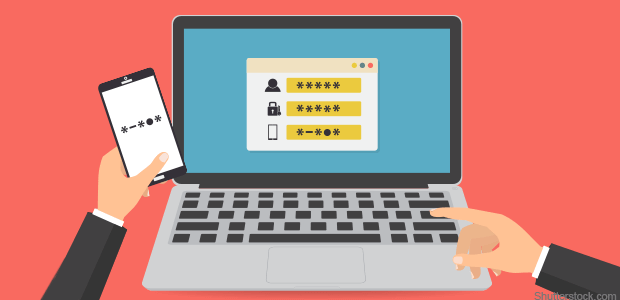
Solution 03: cas spéciaux
Que faire si les étapes ci-dessus ne vous aident pas à récupérer des photos supprimées définitivement de Google Drive? Il y a des cas spéciaux que vous devez considérer. Par exemple, si vous avez créé le fichier vous-même, il peut arriver que le ou les fichiers soient orphelins. Ces fichiers orphelins perdent généralement tous les dossiers parents qu’il contient. Cependant, ce type de fichier existe toujours et est difficile à localiser.
Les fichiers orphelins sont généralement créés dans le dossier d'une autre personne. Lorsque cette personne supprime le dossier, le fichier que vous avez créé ne sera pas supprimé. Depuis que vous êtes la seule personne qui peut supprimer les fichiers. Ou, parfois, le dossier est partagé avec une personne qui a supprimé le fichier de celui du dossier partagé. Le fichier ne sera pas supprimé en soi. Cependant, il ne sera pas déjà présent dans le dossier.
Pour trouver des fichiers orphelins, vous devez aller dans la barre de recherche et taper «est unorganized owner: me». Une fois que vous avez trouvé les photos ou les fichiers orphelins, vous pouvez les déplacer dans votre dossier. .
Mais que se passe-t-il si le fichier a été créé par quelqu'un d'autre? Ensuite, ils ont la possibilité de renommer, supprimer et même restaurer les fichiers. Vous devez communiquer avec la personne qui a créé ou téléchargé la photo et lui demander de restaurer ces fichiers. Ensuite, contactez à nouveau pour vous assurer qu'ils partagent les fichiers avec vous.
En règle générale, lorsque des comptes consommateurs sont utilisés dans Google Drive, l'équipe de support peut vous aider à récupérer des fichiers. Cela est vrai, en particulier lorsque vous avez téléchargé le fichier vous-même, que vous l'avez créé et que vous avez également accepté la propriété dudit fichier par une autre personne. Toutefois, si le compte Google a été définitivement supprimé, il peut s'avérer impossible de restaurer les fichiers.
Nous vous avons expliqué comment récupérer des photos supprimées définitivement de Google Drive. En outre, les solutions pour les photos pouvant être supprimées ou non peuvent être consultées ci-dessus. Enfin, nous avons terminé une note sur un conseil important concernant la récupération des fichiers perdus sur Google Drive.
Et vous? Quelle est votre méthode privilégiée pour restaurer vos photos sur Google Drive? Avez-vous quelque chose que vous voudriez partager? Faites-nous savoir dans la section commentaires ci-dessous.
Laisser un commentaire
Commentaire
Data Recovery
FoneDog Data Recovery recovers the deleted photos, videos, audios, emails, and more from your Windows, Mac, hard drive, memory card, flash drive, etc.
Essai Gratuit Essai GratuitArticles Populaires
/
INTÉRESSANTTERNE
/
SIMPLEDIFFICILE
Je vous remercie! Voici vos choix:
Excellent
Évaluation: 4.8 / 5 (basé sur 108 notes)